BIMxでハイパーリンク経由でモデル要素にアクセスする方法
Graphisoft
オプション
- RSS フィードを購読する
- 新着としてマーク
- 既読としてマーク
- ブックマーク
- この話題を購読する
- 印刷用ページ
- 不適切なコンテンツを報告
2016-11-15 06:20 PM
建設現場やFMにおいて簡単にデータにアクセスできることは必要不可欠です。 BIMxはバーチャルビルディング内の3D要素を容易に特定することができ、現場で要素の確認やマークアップを可能にします。3Dモデル内のBIM要素またはHyper-model自体にすばやくアクセスするには、それらのハイパーリンクをウェブサイト、FMデータベース、製品カタログアプリケーションなどに挿入します。
bimxapplication://showElementIn3dContext?hypermodel=<hyper-model名>
bimxapplication://showElementIn3dContext?hypermodel=<hyper-model名>&element=<ユニークID1>,<ユニークID2>,....,<ユニークIDn>


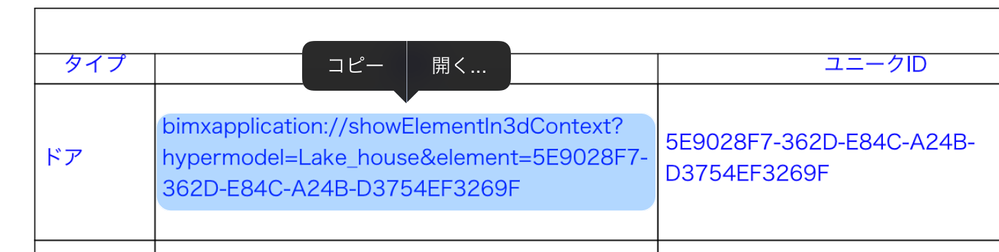
必要条件
- BIMxアプリケーションのインストール
- AndroidのBIMxでは PRO 機能*
- モバイルデバイスにダウンロードされたhyper-model
- 無償アプリ上で、BIMx PROライセンスを購入BIMx app
- BIMcloudプロジェクトに参加
Hyper-modelにアクセスするためのハイパーリンクの作成方法
要素を選択せずにBIMx Hyper-modelを開くURLを定義できます。 ハイパーリンクのテンプレートは次のようになります:bimxapplication://showElementIn3dContext?hypermodel=<hyper-model名>
手動でハイパーリンクを作成
- 最初の部分は、GRAPHISOFTのマルチプラットフォームの「カスタムURLスキーム」になります。モバイルデバイス上にBIMxアプリをインストールすると、このスキームはOSに登録されています。登録後、OSはこのURLがBIMxの関連付けられていることを認識し、デバイス上でリンクをタップすると、BIMxアプリが自動的に開始します。
- 2番目の部分は、保存されているモデルから、どのHyper-modelを開くかを定義する部分になります。<hyper-model名>の部分にはBIMx発行セットで定義されている名前に入れ替えて下さい。この名前に特殊文字(日本語文字など)が含まれている場合は、URLエンコードに変換する必要があるので、ご注意下さい(https://ja.wikipedia.org/wiki/パーセントエンコーディング)。
特定の要素に到達するためのハイパーリンクの作成手順
要素アクセスハイパーリンクは、3つの個別の部分から構成されます。ハイパーリンクは次のようになります:bimxapplication://showElementIn3dContext?hypermodel=<hyper-model名>&element=<ユニークID1>,<ユニークID2>,....,<ユニークIDn>
手動でハイパーリンクを作成
- 最初の部分は、GRAPHISOFTのマルチプラットフォームの「カスタムURLスキーム」になります。モバイルデバイス上にBIMxアプリをインストールすると、このスキームはOSに登録されています。登録後、OSはこのURLがBIMxの関連付けられていることを認識し、デバイス上でリンクをタップすると、BIMxアプリが自動的に開始します。
- 2番目の部分は、保存されているモデルから、どのHyper-modelを開くかを定義する部分になります。<hyper-model名>の部分にはBIMx発行セットで定義されている名前に入れ替えて下さい。この名前に特殊文字(日本語文字など)が含まれている場合は、URLエンコードに変換する必要があるので、ご注意下さい(https://ja.wikipedia.org/wiki/パーセントエンコーディング)。
- 3番目の部分は、ハイパーリンクを使用してアクセスしたい要素の<ユニークID>になります。このIDは、ARCHICADの一覧表「ユニークID」のパラメータを追加することで、リストから取得できます。ハイパーリンクには複数の<ユニークID>を含むことができ、BIMxはリストされたすべての要素を強調表示して3Dモデルを開きます。

BIMxからの完全なリンクを取得
モデルがBIMxファイルに変換されると、自動的にプロジェクトに含まれる、各3D要素に対してアクセスリンクが生成されます。このリンクを取得するには、3Dビューで要素を選択し、選択内容から「ハイパーリンクをコピー」のコマンドで行えます。
ハイパーリンクの使用法
外部のアプリケーションからBIMxを開く
モバイルデバイス上の任意のアプリケーション(メール、ブラウザなど)から、このリンクをクリックすると、モバイルデバイス上にインストールされているBIMxアプリが起動後、要求されたHyper-modelが開きます。3D上でリンクされたモデル要素が選択された状態で表示されます。モデルに手動で要素を探す必要がなくなり、簡単に3Dモデルの要素にアクセスすることができます。
BIMx発行情報(BIMx一覧表)から3D要素に移動する:
BIMxは、一覧表に記載されているメールアドレスやウェブサイトへのリンクを認識し、これらのカスタムのアクセスハイパーリンクをカスタムフィールドに追加することができます。このように要素をリストから閲覧することができ、そのリンクをタップすると、自動的にモデルが3Dビューで選択されて表示されます: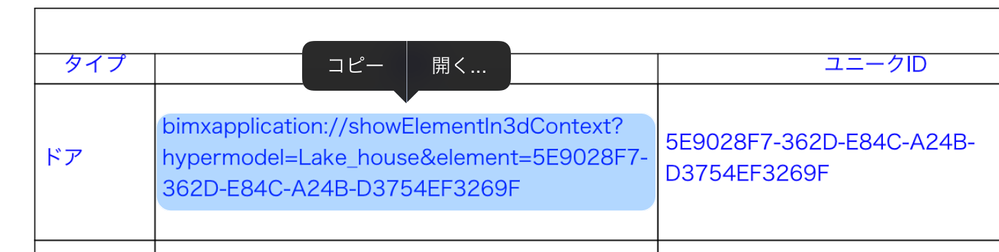
ラベル:
